抖音中的语音播放怎么设置(抖音中的语音播放怎么设置铃声)
更新时间:2022-09-05 09:34:40来源:鼎品软件浏览量:
对于经常刷抖音或小红书的人,每次都是使用手指来滑上才能看到下一个内容。有时候刷到手也有点累。其实,果粉可以设置语音控制,用嘴来刷抖音和小红书哦!
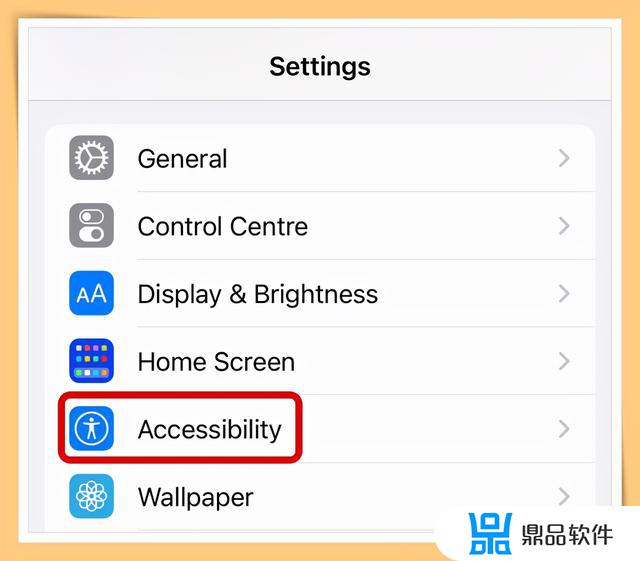
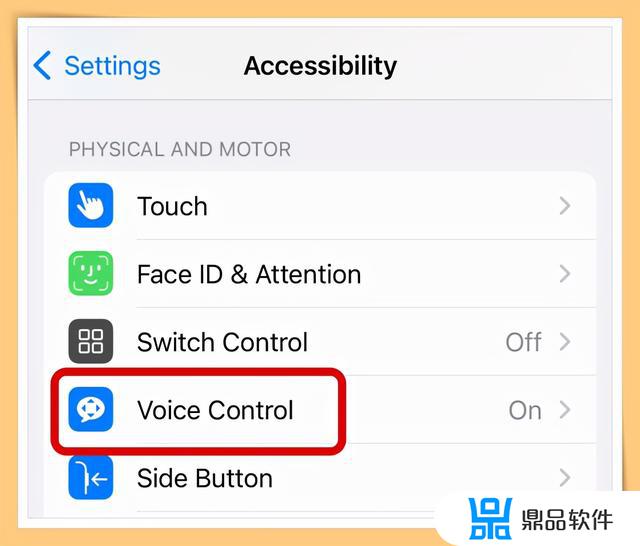
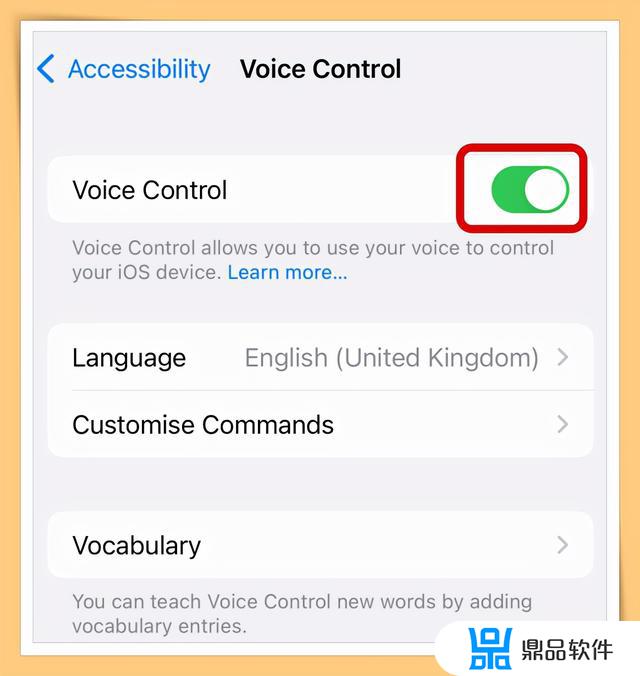

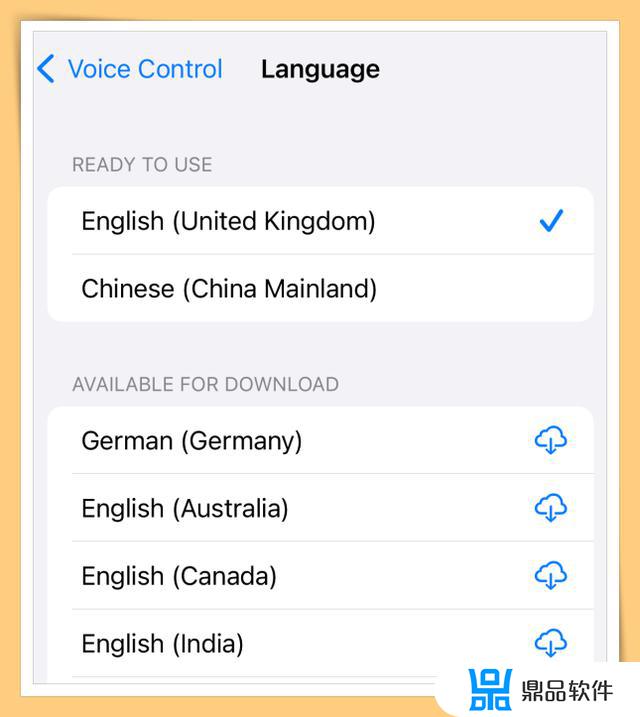
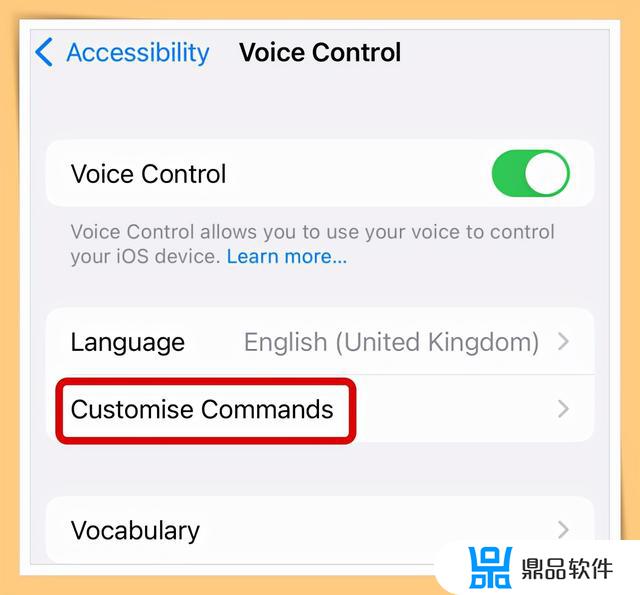
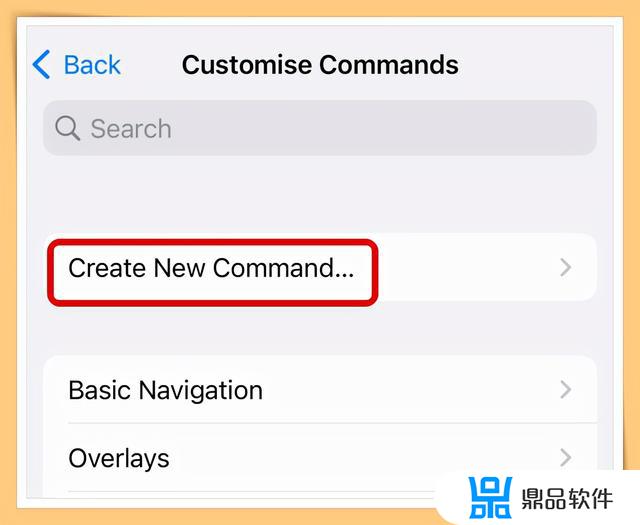
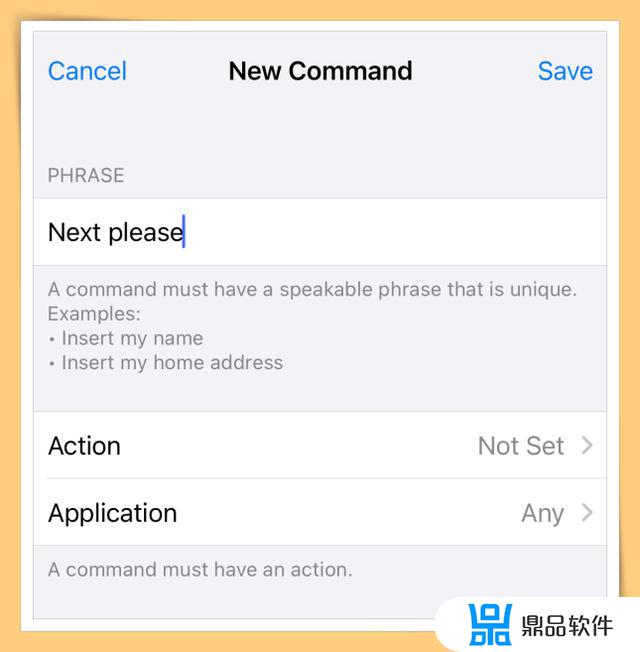
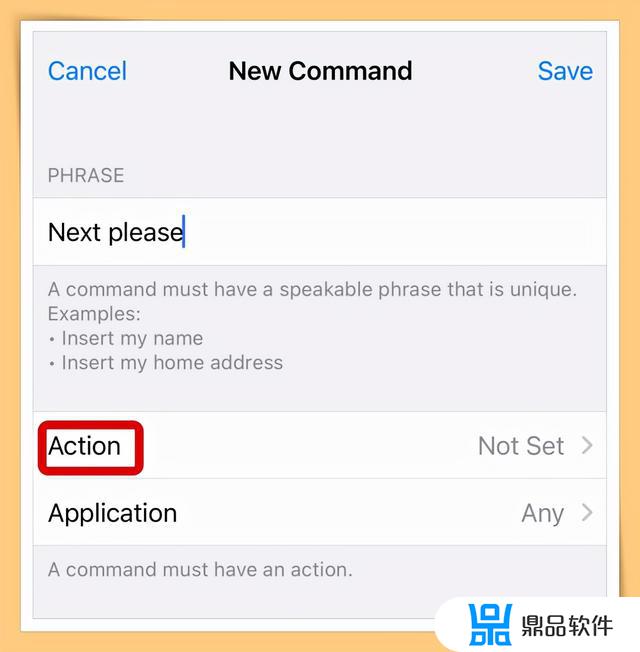
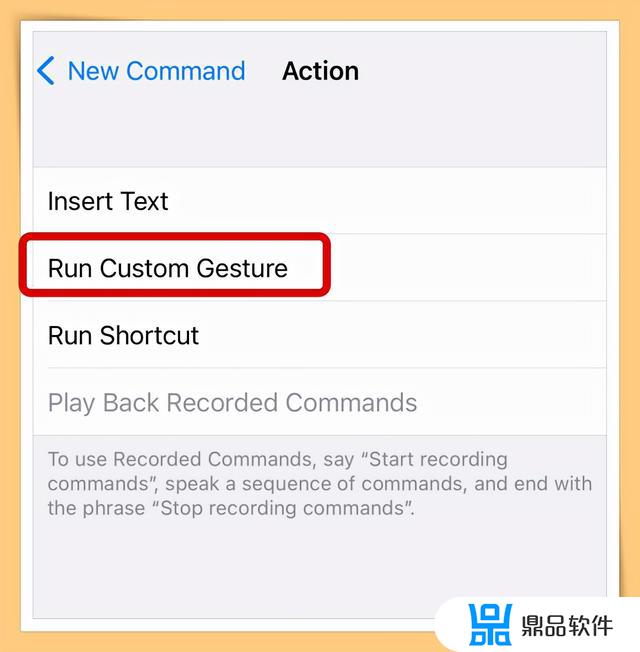

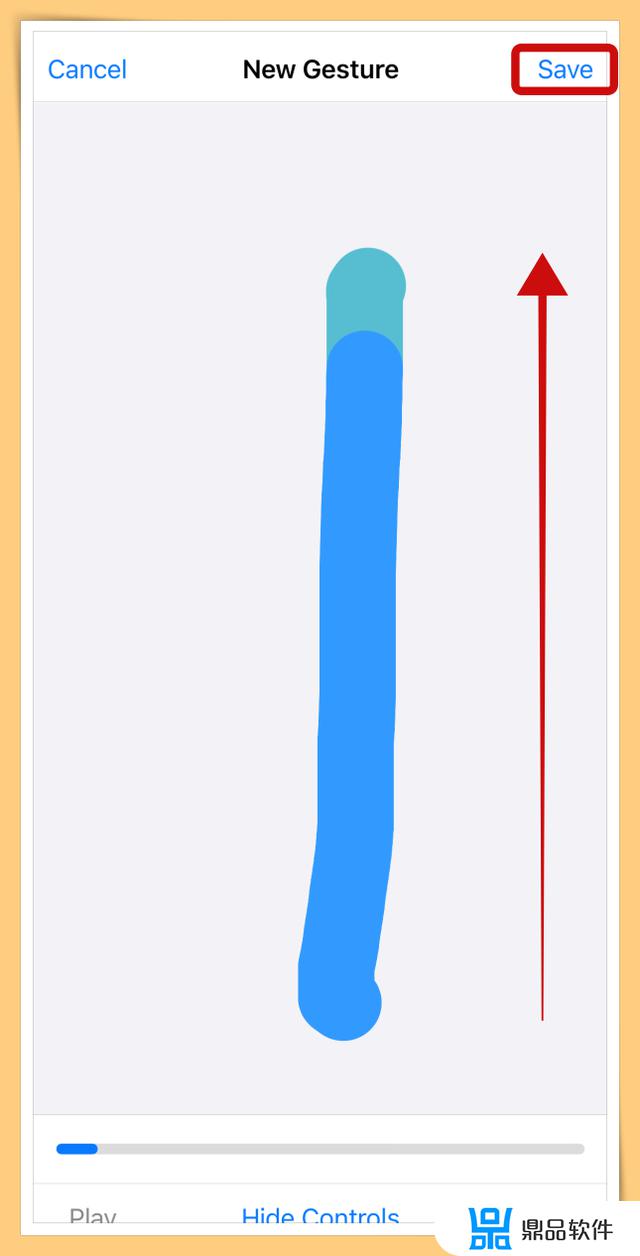
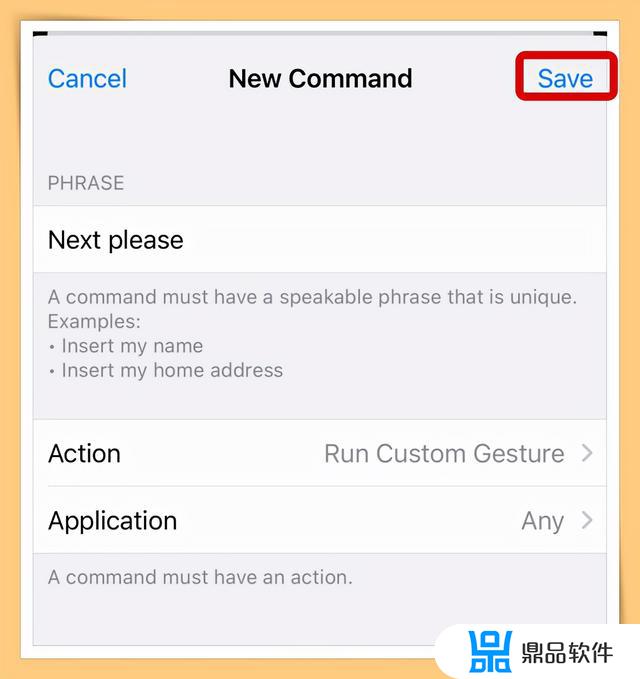

没错,iPhone有一个很好用的“Voice Control”功能,你可以透过设置用嘴巴来刷抖音或小红书!
教你如何使用语音控制来刷抖音和小红书
✅步骤1:打开手机“Settings”,点击“Accessibility”
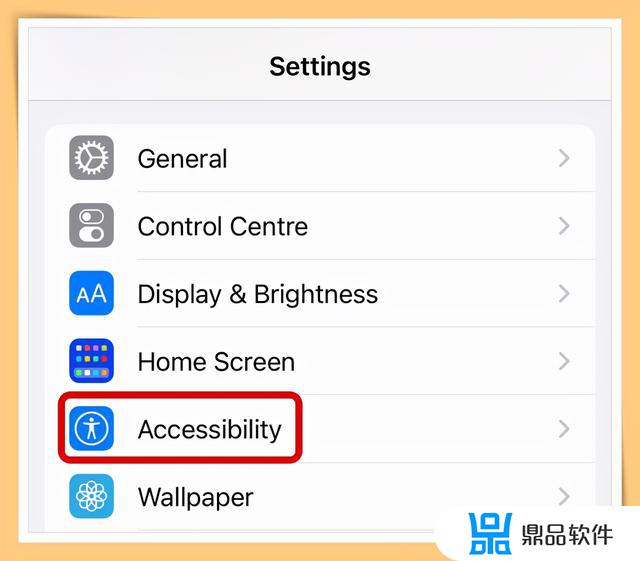
✅步骤2:点击“Voice Control”
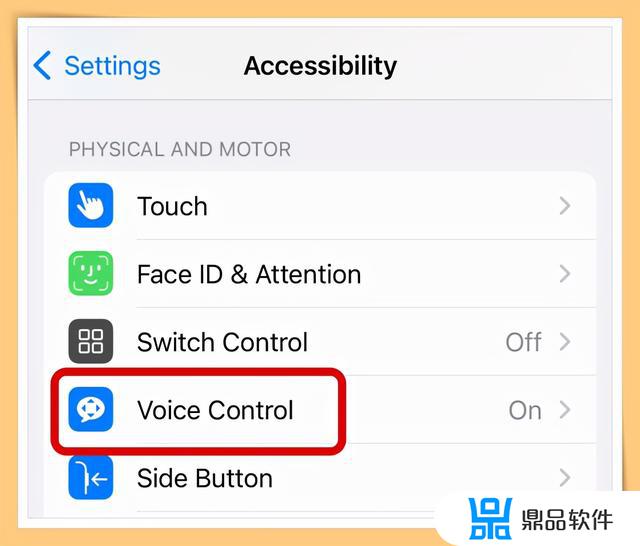
✅步骤3:开启“Voice Control”
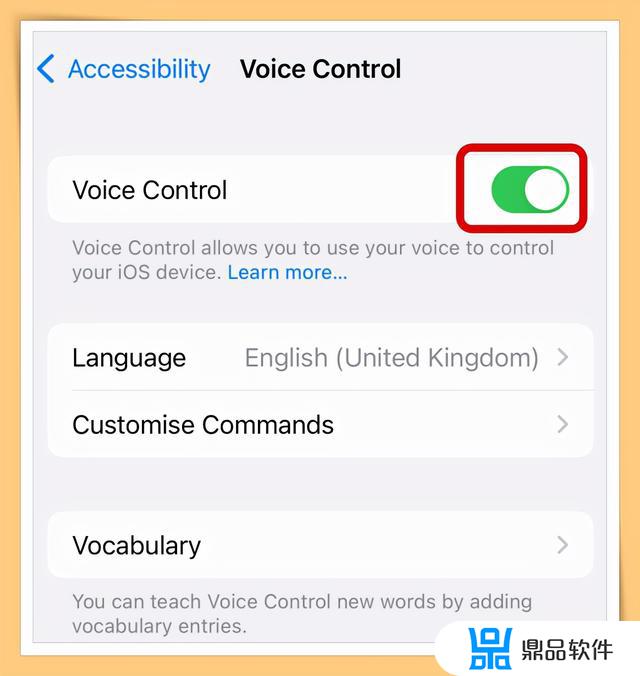
✅步骤4:点击“Language”,选择你要使用的语言(小编选了英语)

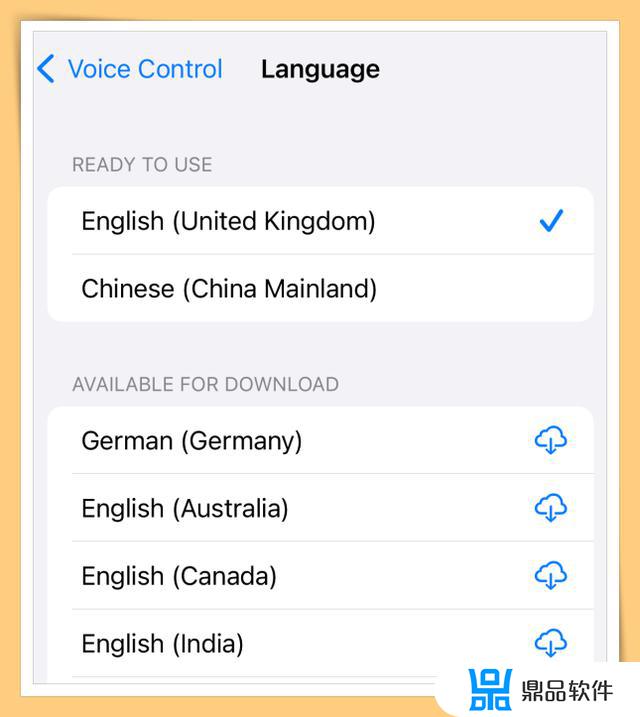
✅步骤5:点击“Customise Commands”
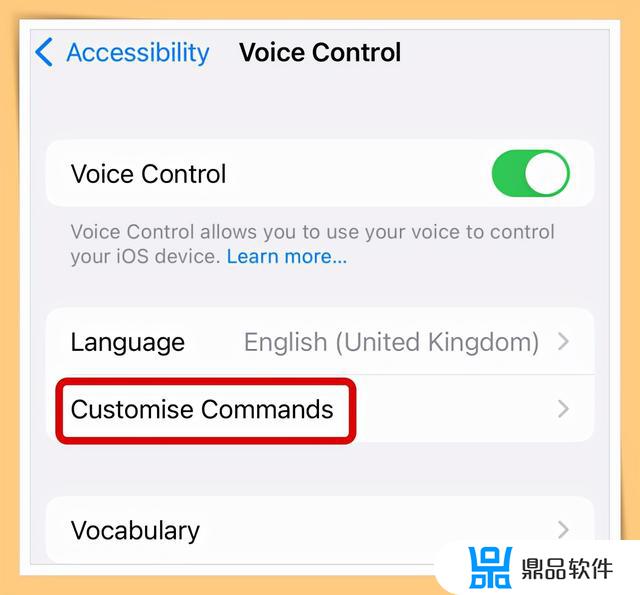
✅步骤6:点击“Create New Command”
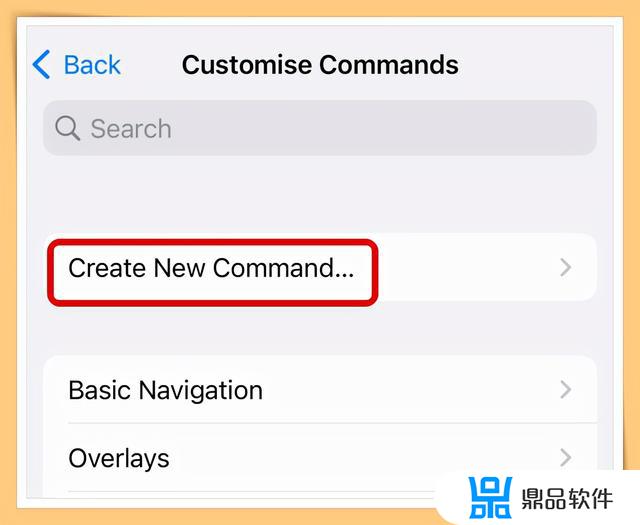
✅步骤7:在“PHRASE”说出一段控制语音的句子(小编选了英文,录的语音是“Next Please”)
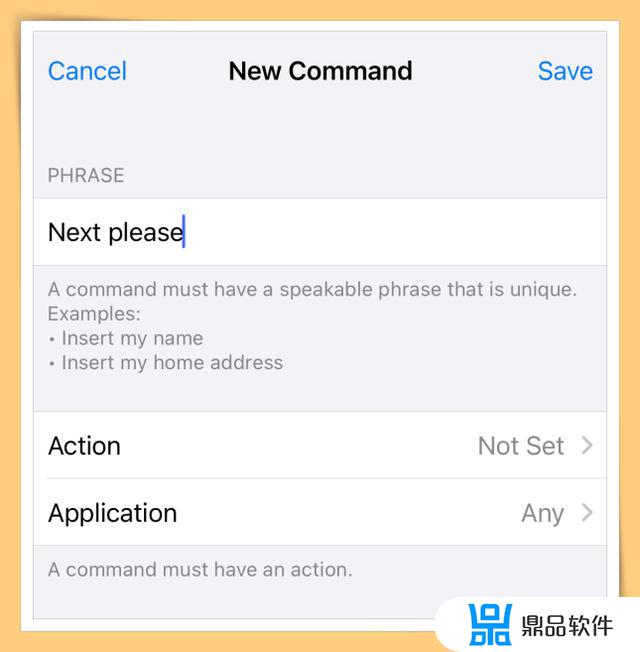
✅步骤8:点击“Action”
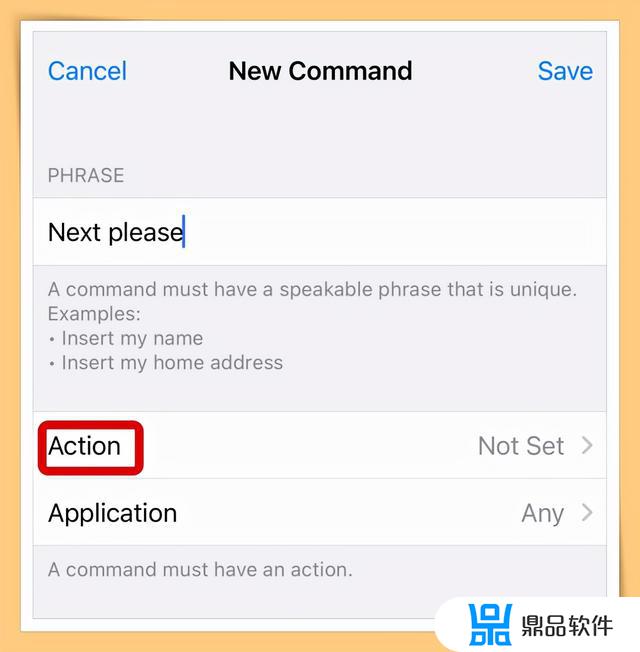
✅步骤9:点击“ Run Custom Gesture”
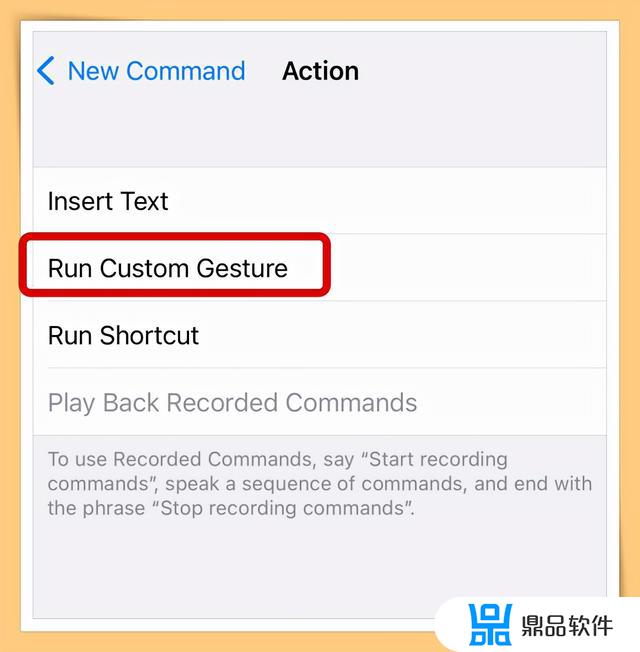
✅步骤10:用手指从下滑上

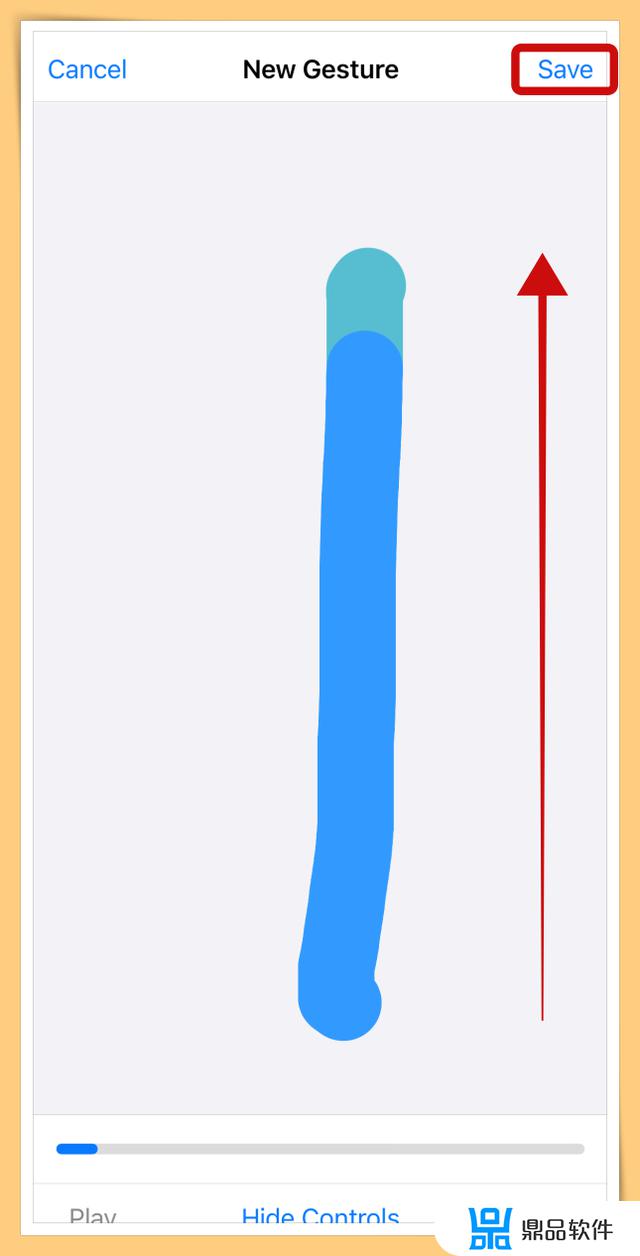
完成后按“Save”
✅步骤11:返回“New Command”按“Save”就完成语音控制了
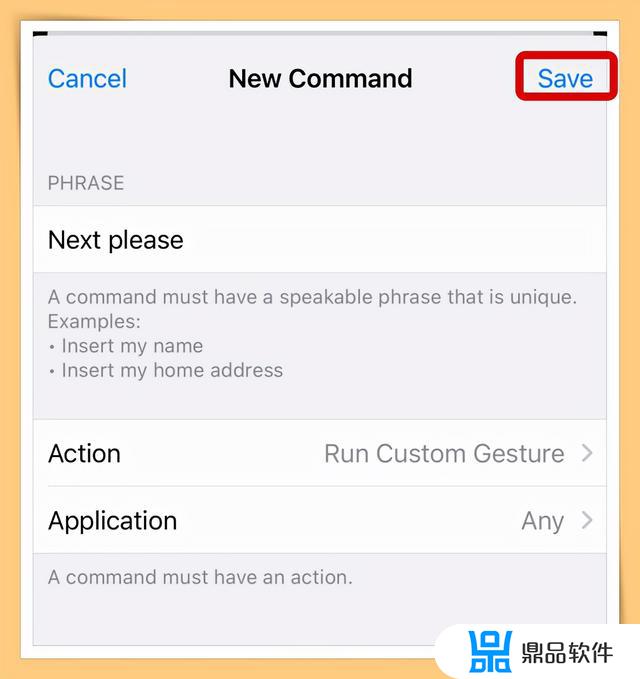
现在小编打开抖音时,看完第一个内容只需说出“Next Please”就会自动滑上看下一个内容,这样就不用手指来滑动了。
以上就是小编带来的抖音中的语音播放怎么设置的全部内容,希望能够帮助到大家,更多抖音操作运营内容,请关注鼎品软件。
相关游戏














































